iPhoneでスクリーンタイムパスコードを変更・リセットする方法
スクリーンタイムは、デバイスの使用を制御するための便利な機能です。多くの親が、お子様のiPhoneやiPadにスクリーンタイムを設定して、デバイスの不正利用を防いでいます。iOSデバイスがスクリーンタイムによってロックされると、ロック画面のパスコードとは異なるパスコードでロックを解除する必要があります。スクリーンタイムのパスコードを忘れると、データにアクセスできなくなります。このガイドでは、スクリーンタイムのパスコードを忘れた場合の対処法を説明します。 Screen Timeパスコードをリセットする.
ページコンテンツ:
パート1:データ損失なしでスクリーンタイムパスコードをリセットする最も簡単な方法
デフォルトでは、スクリーンタイムのパスコードを変更するには、現在のパスコードまたはApple IDのパスワードが必要です。スクリーンタイムのパスコードとApple IDのパスワードの両方を忘れた場合は、 Apeaksoft iOS ロック解除 最適な解決策です。古いスクリーンタイムのパスコードを削除し、新しいパスコードを簡単に作成できます。
データを失うことなくスクリーンタイムパスコードをリセットする最も簡単な方法
- ワンクリックでスクリーンタイムのパスコードを削除します。
- スクリーンタイムのパスコードをリセットするときにデータを保護します。
- 次のようなボーナス機能を提供します MDM の削除.
- iPhoneとiPadの最新モデルをサポートします。

データ損失なしでスクリーンタイムパスコードをリセットする方法
ステップ 1: iPhoneに接続する
最高のスクリーンタイムロック解除ソフトウェアをPCにインストールしたら、起動してください。Mac版もあります。 上映時間 ホーム画面でモードを選択します。次に、Lightningケーブルを使ってiPhoneをPCに接続します。

ステップ 2: スクリーンタイムのパスコードを削除する
iPhoneが検出されたら、 お気軽にご連絡ください
iPhone が iOS 12 以降を実行している場合は、ソフトウェアがスクリーンタイム パスコードの削除を完了するのを待つだけです。
iPhoneがiOS 11以前を搭載しており、iTunesバックアップが暗号化されていない場合、ソフトウェアは現在のスクリーンタイムパスコードの削除を開始します。iTunesバックアップが暗号化されている場合も、このプログラムを使用して削除できます。 iTunesバックアップパスワード.

パート2:iPhoneのスクリーンタイムパスコードを変更する方法
iPhoneのスクリーンタイムのパスワードを忘れてしまった場合でも、変更できます。この手順ではApple IDのパスワードが必要になる場合がありますが、iPhone上の既存のデータが破損することはありません。また、追加のソフトウェアやハードウェアも必要ありません。
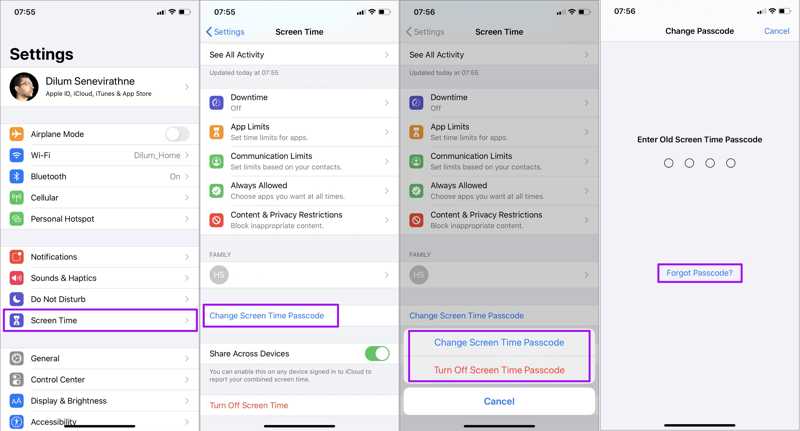
ステップ 1: Video Cloud Studioで 設定 あなたのiPhoneから。
ステップ 2: 下にスクロールして 上映時間 タブには何も表示されないことに注意してください。
ステップ 3: をタップ スクリーンタイムパスコードを変更 ボタンを選択 スクリーンタイムパスコードを変更 ポップアップダイアログで再度クリックします。
ステップ 4: スクリーンタイムのパスコードを覚えている場合は、それを入力してパスコードを直接変更してください。
パスコードを思い出せない場合は、 パスコードを忘れた ボタンをクリックします。設定プロセス中に復旧用に入力したApple IDとパスワードを入力します。次に、新しいスクリーンタイムパスコードを作成し、変更を確定します。
パート3:iPhoneを復元した後にスクリーンタイムパスコードをリセットする方法
スクリーンタイムのパスコードを何度も間違えると、iPhoneが使用できなくなります。その場合は、iPhoneを復元してスクリーンタイムのパスコードをリセットする必要があります。このプロセスにより、現在のスクリーンタイムのパスコードを含むデバイス上のすべてのデータが削除されます。この方法には、コンピュータ、最新バージョンのiTunesまたはFinder、そしてUSBケーブルが必要です。
ステップ 1: iPhoneをUSBケーブルでコンピューターに接続します。
ステップ 2: PCでiTunesを開きます。macOS Mojave以前ではiTunesは引き続きご利用いただけます。macOS Catalina以降ではFinderを開きます。
ステップ 3: iPhoneをリカバリモードにします:
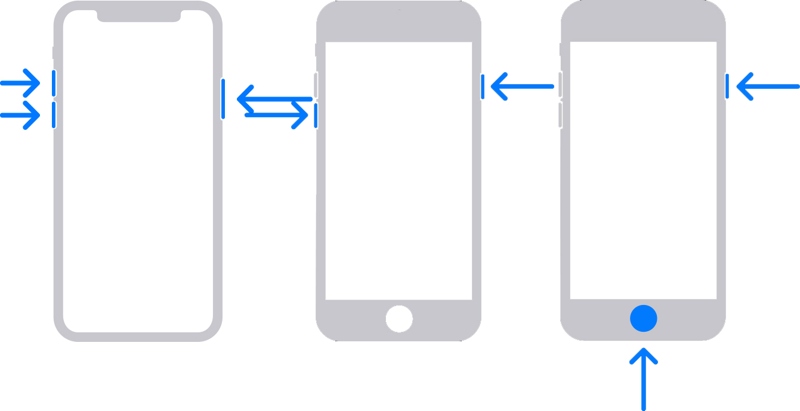
iPhone 8以降では、 ボリュームを上げます ボタン。 ダウン量 ボタン。 ホールド コンピュータへの接続画面が表示されるまでボタンを押し続けます。
iPhone 7/7 Plusでは、 ダウン量 + コンピュータへの接続画面が表示されるまでボタンを同時に押します。
iPhone 6s以前では、 ホーム + 睡眠/目覚め コンピュータへの接続画面が表示されるまで、ボタンを同時に押します。
ステップ 4: iTunesまたはFinderがリカバリモードのデバイスを検出すると、警告ダイアログが表示されます。 リストア ボタンをクリックし、画面の指示に従ってデバイスを復元します。
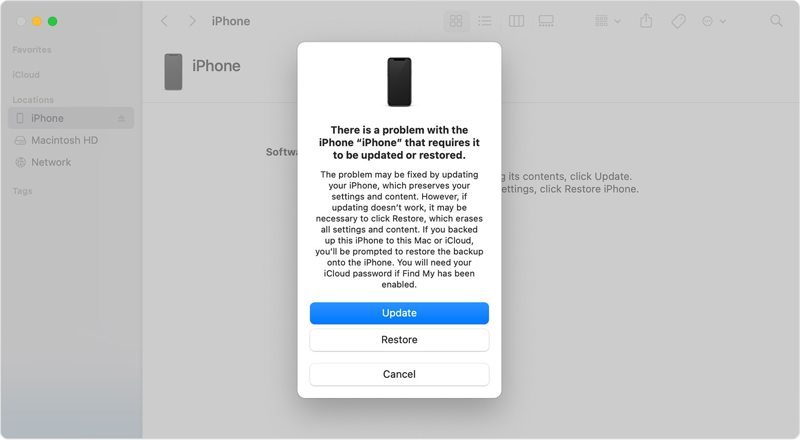
ステップ 5: iPhoneが再起動したら、新しいデバイスとして設定するか、バックアップを復元します。その後、 設定 アプリ、選択 上映時間、そして スクリーンタイムパスコードを使用する スクリーンタイムのパスコードを設定するボタン。
パート4:Macでスクリーンタイムのパスコードを変更する方法
MacBookでスクリーンタイムをご利用の場合、スクリーンタイムのパスコードを忘れてしまった場合でも、復元して変更できます。macOS 10.15.4以降では、以下の手順に従ってください。
ステップ 1: に行きます Apple メニューと選択 システム設定 or システム環境設定.
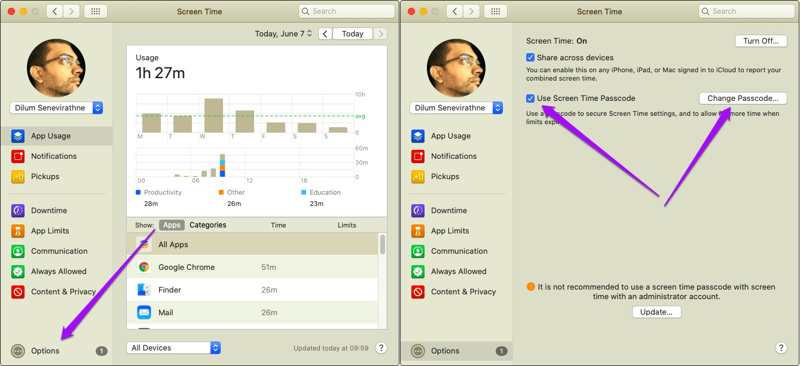
ステップ 2: クリック 上映時間 オプションとヒット オプション 左下隅にあります。
ステップ 3: スクリーンタイムのパスコードを削除する場合は、 スクリーンタイムパスコードを使用するスクリーンタイムのパスコードを確認または変更するには、 パスコードを変更する
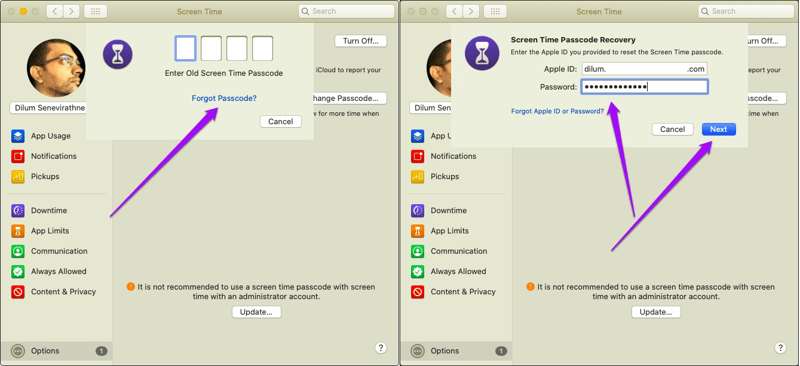
ステップ 4: ここで、古いスクリーンタイムのパスコードを覚えている場合は入力し、新しいパスコードを作成できます。パスコードを忘れた場合は、 パスコードを忘れた リンクをクリックします。
ヒント: macOS 10.15.3 以前ではリンクは表示されません。
ステップ 5: 関連付けられているApple IDとパスワードを入力します。 次へ ボタンを押すと新しいパスコード画面が表示されます。ここで新しいパスコードを設定し、確認して変更を確定できます。
パート5:お子様のデバイスのスクリーンタイムパスコードを変更する方法
ファミリー共有を使用してお子様のデバイスを管理している場合は、お子様のiPhoneスクリーンタイムのパスコードを、保護者のiPhoneまたはMacで変更できます。お子様は自分のデバイスでスクリーンタイムのパスコードを変更またはリセットすることはできません。
iPhoneで子供のデバイスのスクリーンタイムパスコードを変更する
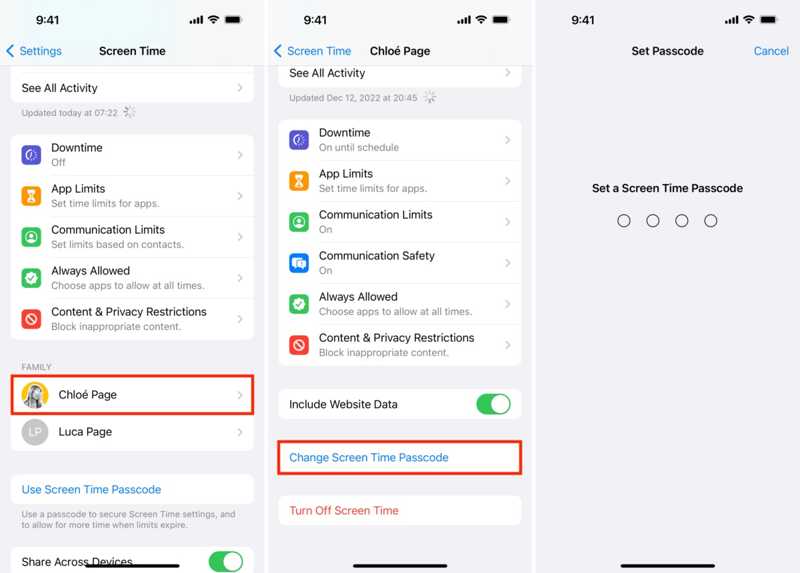
ステップ 1: Video Cloud Studioで 設定 ファミリー オーガナイザーの iPhone または iPad にアプリをインストールします。
ステップ 2: に行く 上映時間 お子様の名前を選択してください ファミリー のセクションから無料でダウンロードできます。
ステップ 3: スクリーンタイムパスコードを変更 選択して スクリーンタイムパスコードを変更 ポップアップに。
ステップ 4: Face ID、Touch ID、またはiPhoneのパスコードで認証します。最後に、お子様のデバイスに新しいスクリーンタイムのパスコードを設定します。
Macで子供のデバイスのスクリーンタイムパスコードを変更する

ステップ 1: お子様のAppleデバイスを管理するためにMacコンピュータを使用している場合は、 Apple メニューを選択します システム設定 or システム環境設定 オプションを選択します。
ステップ 2: 選択する 上映時間 パネルまたはサイドバーのオプションをクリックし、 家族の一員 見出し。
ステップ 3: Mac のログイン パスワードを入力して所有権を認証し、新しいパスコード画面に移動します。
ステップ 4: 最後に、新しいスクリーンタイム パスコードを入力し、再入力して変更を確認します。
結論
このガイドでは、次の方法について説明しました。 スクリーンタイムのパスコードを変更する 様々な状況で。まず、iPhone、iPad、MacなどのAppleデバイスでスクリーンタイムのパスコードをリセットできます。さらに、お子様のAppleデバイスでスクリーンタイムのパスコードを変更することもできます。適切な方法を選び、チュートリアルに従って作業を完了してください。Apeaksoft iOS Unlockerは、一般の人がデータを失うことなくスクリーンタイムのパスコードを変更するための最適なオプションです。他にご質問がある場合は、以下にご記入ください。
関連記事
iOS のリモート ロックは迷惑なモードです。リモート ロックをバイパスしたい場合は、この投稿が役立つツールを提供します。 iOSでリモートロックを設定する方法を確認できます。
Mac からロックアウトされても心配しないでください。このガイドでは、パスワードや Apple ID を使わずに MacBook のロックを解除する 3 つの方法を説明します。
iPad の画面で動かなくなってしまい、iPad のパスコードを思い出せません。パスコードを忘れた場合や iPad のロック解除コードを紛失した場合に、iPad のロックを解除する方法を学びましょう。
Apple ID のパスワードを忘れましたか? 心配しないでください! この投稿では、iforgot.apple.com を利用して Apple アカウントのパスワードのロックを解除する方法を詳しく説明します。

